Android端末のWiFi接続にGoogle Public DNSを設定する
Android端末のWiFi接続にGoogle Public DNSを設定する方法です。iPhoneでは以下の記事でかなり話題になりましたが、そのAndroid版です。
AndroidのデフォルトのWiFi接続はDHCP(IPアドレスの自動割り当て)になっています。WiFi接続でDNSを設定するには静的IPアドレスの割り当てが必要です。本エントリーではAndroid端末に静的IPアドレスを割り当てる手順も含めて紹介します。
なお本エントリーではDNSの設定方法を紹介するもので、高速化を保障するものではありません。Google Public DNSの効果については以下の記事が参考になります。
1.設定方法
「設定」をタップして「無線とネットワーク」をタップ。
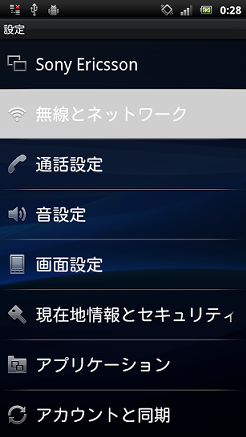
「WiFi設定」をタップ。
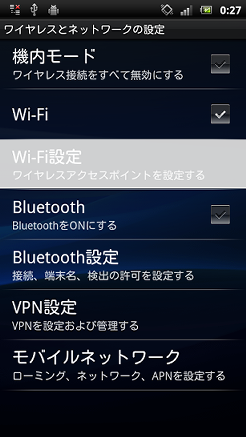
次の画面でメニューボタン(Xperiaでは一番右)をクリックして表示された「詳細設定」をタップ。
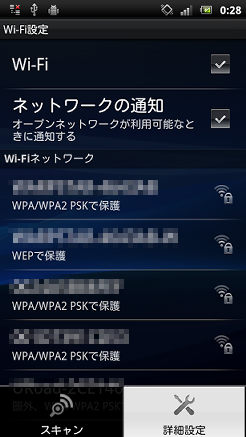
「静的IPを使用する」をタップ。
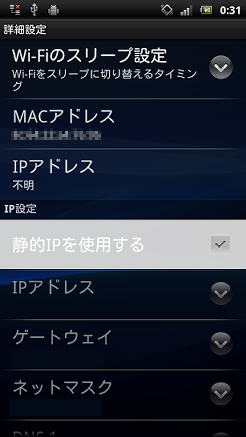
これで「IPアドレス」~「DNS2」の各項目について、それぞれタップして入力できるようになります。スクリーンショットは入力後のものです。Google Public DNSのIPアドレスは「8.8.8.8」「8.8.4.4」なので、「DNS1」「DNS」にそれぞれの値を設定します。
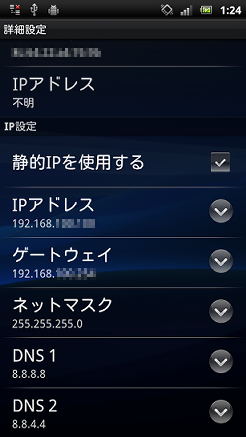
「IPアドレス」「ゲートウェイ」「ネットマスク」の設定値については、WiFi接続で利用しているルータ等に依存しますので、詳細はそれらの説明書をご覧ください。
2.その他
一度設定した値はクリアできないようですが、「静的IPを使用する」をタップすれば静的IPの有効/無効を切り替えられます。
Posted by yujiro このページの先頭に戻る
- PDFやWordをGoogleで翻訳する方法
- reCAPTCHAでコメントスパムや検索スパムを撃退する
- Googleカレンダーをウェブサイトやブログに表示する方法
- AdsenseのURLやドメインを調べて自己クリックやブロックする方法
- Google+ APIのOAuth認証によるログイン方法のまとめ
- GoogleリーダーからOPMLファイルをエクスポートする方法
- Googleトレンドの使い方
- Google検索結果に著者情報を表示する(完全版)
- ページ読み込みが早いとGoogle検索順位が本当に上がるのか試してみた
- ウェブサイトのパフォーマンス測定サービス「WebPageTest」
- Googleのスマホ最適化支援サービス「GoMo」でサイト診断
- Google+1(プラスワン)でJavaScriptエラーが発生する件について
- iPhoneとAndroidの違いを絵に描いてみた
- 「8.8.8.8,8.8.4.4」より速い「129.250.35.250」
- Google カスタム検索が爆速な件
トラックバックURL
コメントする
greeting

